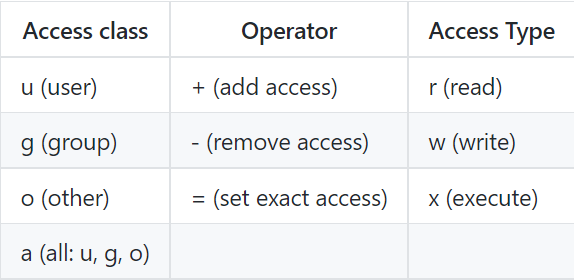
⭐ 오늘의 학습 내용 📌
1. CLI 기본 명령어
🥕 기본적인 명령어
pwd : 현재 위치 확인 mkdir : 새로운 폴더 생성 ls : 특정 폴더에 포함된 파일이나 폴더 확인하기 a : all
l : 폴더나 파일의 포맷을 전부 표현
cd : 폴더에 진입하기 touch : 파일 생성하기 rm : 폴더나 파일 삭제하기 r : "recursive" 재귀 -- 자기 자신또한 포함한다./ 파일을 지울때 사용
f : "force" -- 질문을 받지 않고 지울때 사용
⭐ -rf 표시를 쓰지 않는 다면 rm은 파일만 지울수 있다.
mv : 폴더나 파일의 이름을 변경, 또는 폴더나 파일의 위치 옮기기 mv [폴더나 파일의 이름] [도착 폴더의 이름/]의 형태를 가지면 파일의 위치를 옮긴다.
mv [폴더나 파일의 이름] [바꾸고자 하는 파일 이름]의 형태를 가지면 파일 이름을 바꿀수 있다.
cp : 폴더나 파일을 복사하기 cp [원본 파일의 이름] [복사할 파일 이름]의 형태를 가진다.
. 은 현재 위치한 폴더 // ..은 상위 폴더
sudo : 관리자 권한을 획득하게 하는 명령어
2. 패키지와 패키지 매니저
🥕 Ubuntu 패키지 매니저 -apt
apt 패키지 매니저란?
- 리눅스 시스템에서 패키지의 설치, 변경, 삭제와 같은 관리를
편리하게 도와주는 도구이다.
명령어
1. apt update : 패키지를 다운로드 할수 있는 여러 저장소의 최신 정보를 업데이트 한다. (관리자 권한 필요)
2. apt list --upgradable : 업그레이드 가능한 패키지 목록을 출력
3. apt upgrade : 전체 패키지 업그레이드 (관리자 권한 필요)
4. apt --only-upgrade install 패키지 이름 : 특정 패키지만 업그레이드 (관리자 권한 필요)
5. apt install 패키지 이름 : 패키지 설치(관리자 권한 필요)
6. apt list --installed : 설치된 패키지 보기
7. apt search 검색어 : 패키지 검색
8. apt show 패키지 이름 : 패키지 정보 확인
9. apt remove : 패키지 삭제(관리자 권한 필요)
3. Permission / 환경변수
🥕 Read, Write, Execute 권한
user, group, and other
user: 파일의 소유자. 기본적으로 파일을 만든 사람이 소유자가 된다. group: 여러 user가 포함된 단체. 그룹에 속한 모든 user는 기본적으로
같은 권한을 얻는다. other: 파일을 만들지 않은 다른 모든 user를 의미한다.
other의 권한을 설정하면, 해당 권한을 gloabl 권한
설정이라고 볼 수도 있다.chmod: 권한을 변경하는 명령어
기본적인 문법 구조 :
⭐ Symbolic method
: 명령어 chmod 뒤에 변경할 권한을 입력한다. u, g, o, a를 조건에 따라 조합하여 권한을 부여한다.
Example 1.
chmod g-r filename #read 권한을 그룹에서 제거한다.
chmod g+w filename #write 권한을 그룹에 부여한다.
chmod a=rw hello.java #모든 사용자에게 read, write 권한을 부여한다.
⭐ Absolute form 숫자 7까지 나타내는 3bits의 합
위의 3가지 숫자의 합을 user, group, other 순으로 입력하여 나타낸다.
-Read : 4
-Write : 2
-Execute : 1
Example 2.
# u=rwx (4 + 2 + 1 = 7), go=r (4 + 0 + 0 = 4)
chmod 744 hello.java # -rwxr--r--🥕 환경 변수 설정하기
1. 지역 환경변수일 경우
hello=codestates
2. 전역 환경 변수일 경우
export urclass="is good"
export bad_example=this is bad example #this 부분만 변수로 설정됨
3. 전역 및 지역 환경변수의 개별 값 확인하기
+ echo를 사용하여 변수 값을 불러온다
echo $hello #codestates
echo $urclass #is good
echo $bad_example #this
⭐ 오늘의 소감
hello=codestatesexport urclass="is good"
export bad_example=this is bad example #this 부분만 변수로 설정됨- + echo를 사용하여 변수 값을 불러온다
echo $hello #codestates
echo $urclass #is good
echo $bad_example #this혼자 인터넷에서 배울때는 대충 넘어가던 CLI를 심도 있게 배웠다. 각각의 약자가 무슨 뜻이고 언제 써야 하는지 아무 것도 모른채로 처음 IDE를 설치할때 따라만 하던 것을 오늘 공부하며 조금이나마 이해한 기분이다. 오전 대부분의 시간을 Window 환경에서 nautilus 프로그램을 설치하느라 고생했지만, 그 만큼 얻은 것은 많은 것 같다.